Slik løser du Bluetooth-problemer på Windows 10

Bluetooth lar deg koble Windows 10-enheter og tilbehør til PC-en din uten behov for ledninger. Her er ulike teknikker for å løse Bluetooth-problemer.
Utskrift, skanning og signering av dokumenter er ikke bare en tidkrevende prosess, men innebærer også mye sløsing med ressurser og er på en måte miljøbeskyttende! Derfor har bruk av e-signatur for å signere verdifulle dokumenter i løpet av årene blitt et populært valg blant fagfolk og organisasjoner. Heldig for oss er det nå en mengde apper og nettsteder tilgjengelig som lar deg signere en PDF med din digitale signatur.
Adobe Acrobat Pro Dc
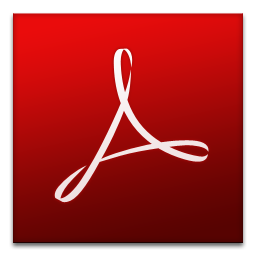
Pris: USD 14,99
Plattform: Android, iOS, Windows og Web.
Enten du vil spore, administrere eller sende e-signaturene dine, med Adobe Acrobat Pro Dc kan du gjøre det i sanntid. Det er den enkleste og raskeste måten å samle inn elektroniske signaturer som er juridisk bindende i land over hele verden. Dessuten er den egnet når du trenger dem over natten.
Funksjoner:
Se også: Slik konverterer du forskjellige filformater til PDF
Hvordan bruke det:
Trinn 1: Åpne først PDF-en du vil signere.
Trinn 2: Klikk på Fyll og signer, du kan finne den på venstre side av skjermen.
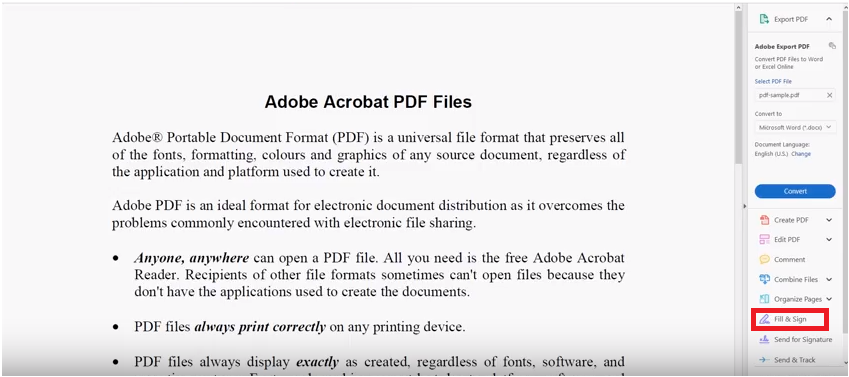
Trinn 3: Velg området der du vil signere.
Merk: Du må ha en PDF åpnet før du oppretter e-signatur.
Trinn 4: Klikk nå på Signer og velg alternativet for å legge til signaturen eller legge til initialer. Du kan skrive ned navnet ditt eller tegne signaturen som du vanligvis bruker, avhengig av betydningen.
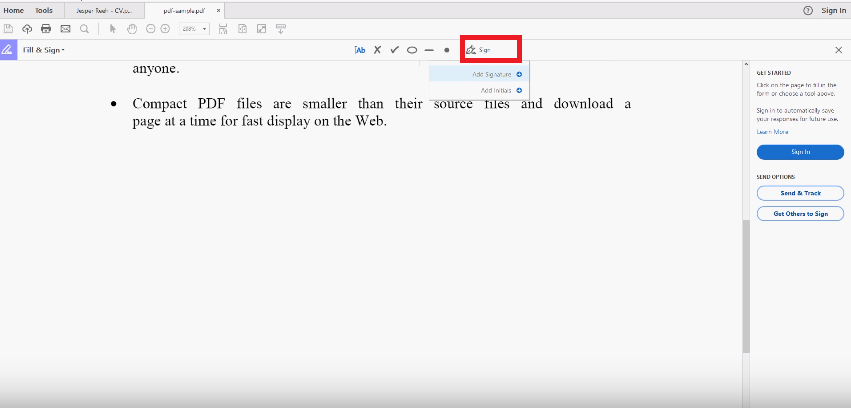
Merk: Du kan også legge til bildet av signaturene dine ved å klikke på alternativet "bilde".
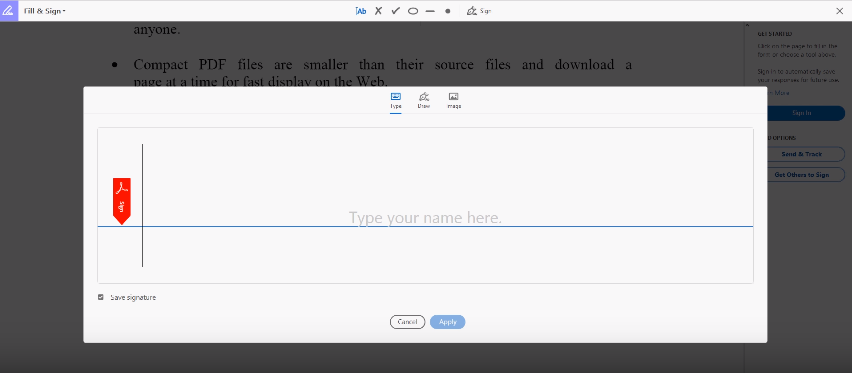
Trinn 5: Etter å ha tegnet signaturene dine, må du klikke på Bruk. Du kan flytte signaturen din for å holde den på rett sted.
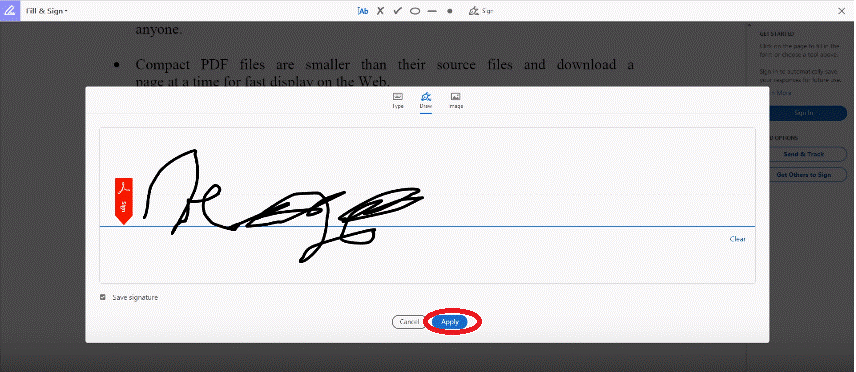
HeiSign
HelloSign er et av de beste verktøyene for å signere en PDF ved hjelp av en digital signatur. Verktøyet tar sikkerheten på alvor og gir beskyttelse på banknivå for å holde dataene trygge og trygge. I henhold til utviklerne er dataene du lagret, beskyttet bak brannmurene og kryptert i hvile ved hjelp av AES 256-bits kryptering.
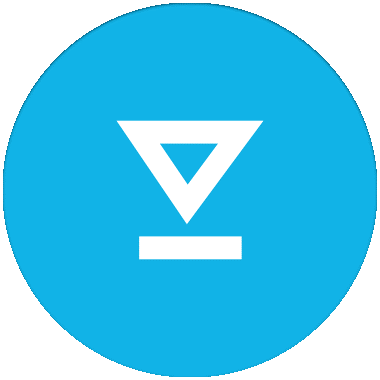
Funksjoner:
Se også: Slik konverterer du en e-post til PDF
Hvordan det fungerer:
Trinn 1: Logg først på HelloSign-appen.
Trinn 2: Klikk på "Bare meg" under "Hvem må signere?"
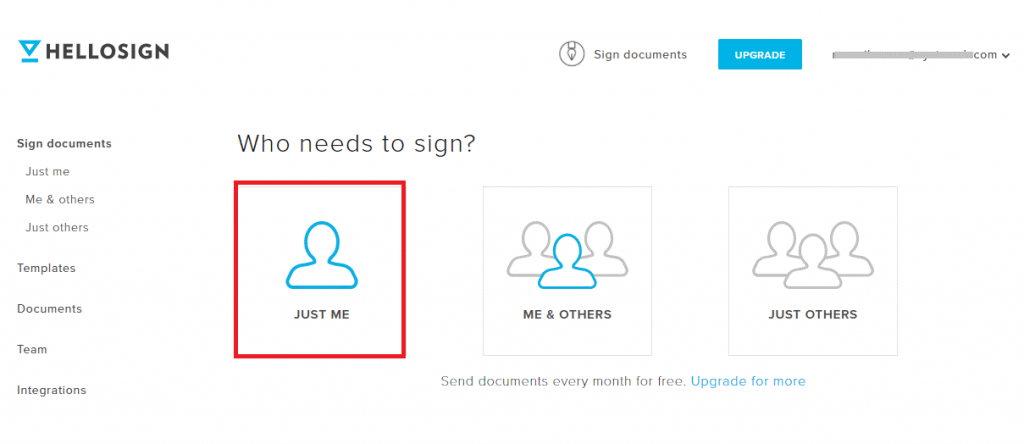
Trinn 3: Klikk nå på nedoverpilen som er tilgjengelig øverst til høyre på skjermen og ved siden av e-postadressen din. Du må velge å opprette en signatur fra rullegardinlisten.
Trinn 4: Nå, i det nye "Opprett signatur"-vinduet, velg modus, om du vil skrive inn signaturen eller vil tegne den (fra nedre venstre hjørne).
Merk: Du kan også laste opp et bilde av de signerte signaturene dine.
Trinn 5: Nå kan du laste opp pdf-filen du vil signere og klikke på "Fyll ut og signer".
Trinn 6: Velg "Signatur" fra øverste venstre hjørne og klikk deretter på "Sett inn".
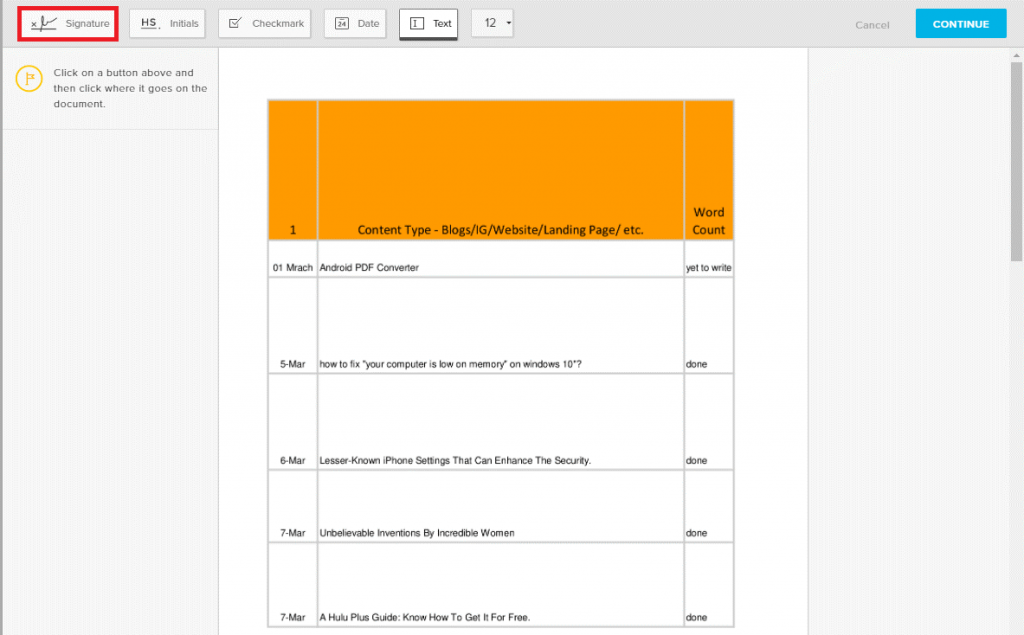
Trinn 7: Dra nå signaturen og slipp den på stedet der du vil plassere dem i dokumentet.
Trinn 8: Trykk på "Fortsett"-knappen fra øverste høyre hjørne. Nå har filen din blitt lagret på HelloSign-kontoen.
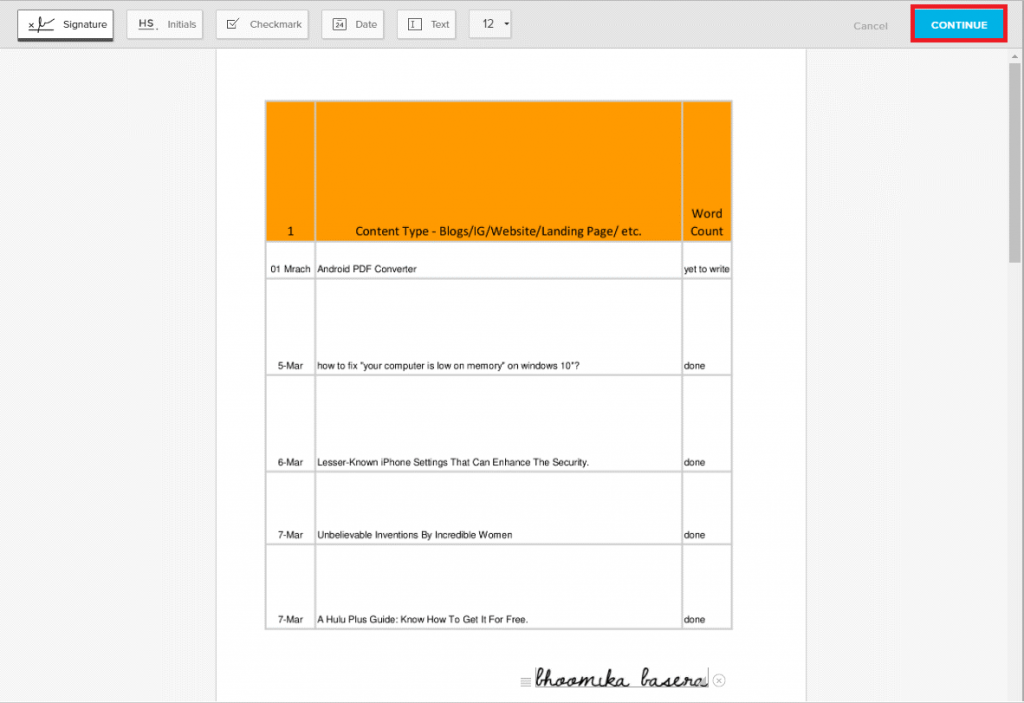
Trinn 9: Klikk på "Dokumenter". I tilfelle du ønsker å gjøre endringer i filen.
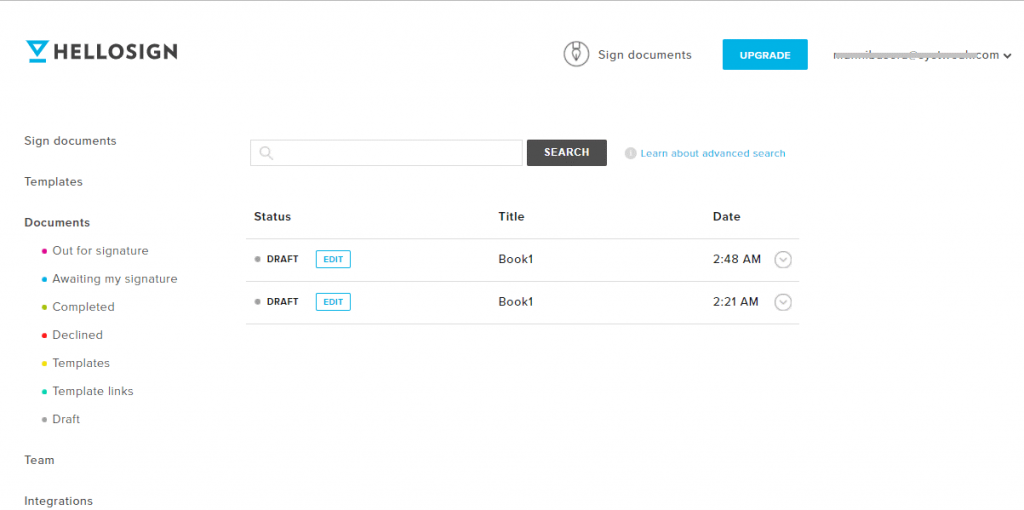
Liten pdf
Pris: 2 gratis oppgaver per time – USD 6 per måned.
Plattform : Tilgjengelig for Linux, Mac OSX og Windows.
Smallpdf.com er nettleserbasert tjeneste som lar deg konvertere, komprimere, dele, slå sammen, vise og redigere filene dine i sanntid. Du kan bruke anlegget til å signere dokumentene dine uten problemer. Smallpdf er også nyttig for å konvertere PDF-filene dine til Excel, Word, PPT og omvendt. Du kan integrere filene dine med Google Disk og Dropbox.
Funksjoner:
Slik kommer du i gang med Smallpdf:
Trinn 1: Gå til Smallpdf-nettstedet og klikk på "Velg fil".
Trinn 2: Velg filen du vil bruke.
Trinn 3: Tegn nå signaturen din som du vil bruke på dokumentet. Enten kan du laste opp signaturen eller du kan bruke kameraet til å fange den.
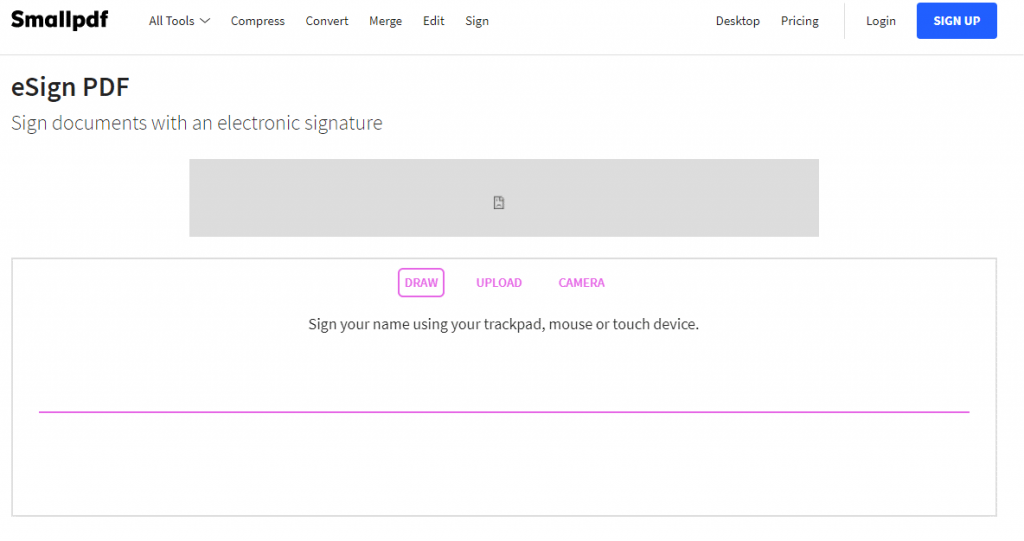
Trinn 4: Etter å ha tegnet signaturene dine, klikk på "Lagre".
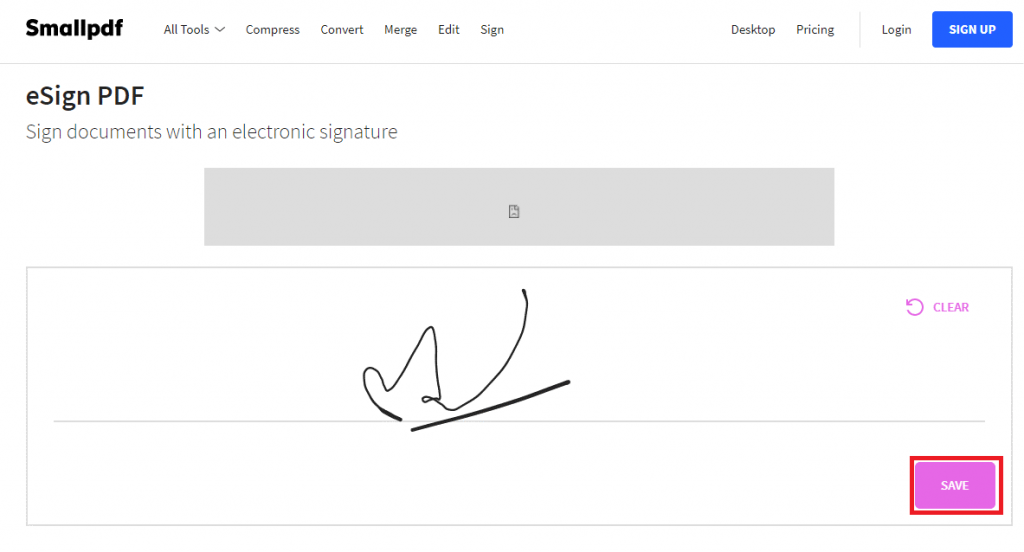
Trinn 5: Nå, på de nye vinduene, klikk på "PLASS SIGNATUR". Dra e-signaturen din til stedet der du vil beholde dem og klikk på "Bruk".
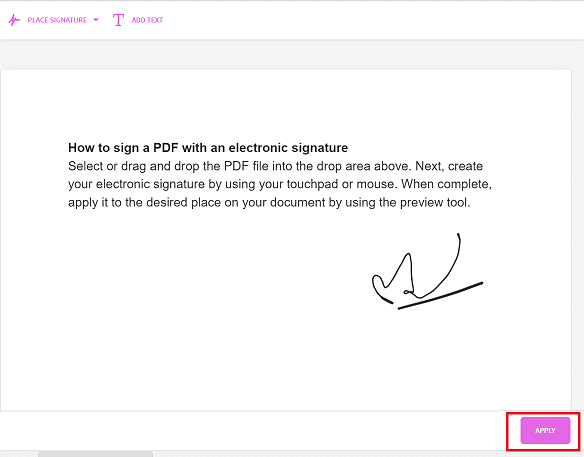
Trinn 6: Det er det. Du kan laste ned dokumentet som har din e-signatur på og sende til den du ønsker.
Se også: Beste gratis PDF-redigeringsprogram for Mac
JotNot Signatur
Pris - USD 4,99
Plattform - Android, iOS
Med JotNot Signature-appen kan du enkelt få fred i sinnet og signere dine viktige dokumenter uten å skrive ut, skanne og signere dem. Er det ikke kult? JotNot Tool kommer med en attraktiv funksjon som lar deg signere dokumentet direkte på appen. Etter å ha signert signaturene dine én gang, kan du dele dem med andre via e-post eller skytjenester som Google Docs, WebDAV, DropBox, etc.
Funksjoner:
Å bruke disse appene vil gjøre livet ditt mye enklere enn før. Dessuten er det den beste måten å spare tid og papirer på. Så begynn å bruke digitale PDF-signaturapper og -nettsteder for å få arbeidet gjort med minimal innsats.
Neste Les: Beste PDF-redigeringsprogram for Windows 10
Bluetooth lar deg koble Windows 10-enheter og tilbehør til PC-en din uten behov for ledninger. Her er ulike teknikker for å løse Bluetooth-problemer.
Lær deg å ta kontroll over personvernet ditt ved å tømme Bing-søkeloggen og Microsoft Edge-loggen med enkle trinn.
Oppdag den beste samarbeidsprogramvaren for små bedrifter. Finn verktøy som kan forbedre kommunikasjon og produktivitet i teamet ditt.
Lær hvordan du holder statusen din aktiv i Microsoft Teams. Følg våre trinn for å sikre at du alltid er tilgjengelig for kolleger og kunder.
Oppdag den beste prosjektledelsesprogramvaren for småbedrifter som kan hjelpe deg med å organisere prosjekter og oppgaver effektivt.
Gjenopprett siste økt enkelt i Microsoft Edge, Google Chrome, Mozilla Firefox og Internet Explorer. Dette trikset er nyttig når du ved et uhell lukker en hvilken som helst fane i nettleseren.
Hvis du har mange duplikater klumpet på Google Photos eller ønsker å eliminere duplikatbilder, så sjekk ut de mange måtene å slette duplikater i Google Photos.
Hvordan fikse at Nintendo Switch ikke slår seg på? Her er 4 enkle løsninger for å fikse at Nintendo Switch ikke slår seg på.
Lær hvordan du tilbakestiller Gmail-passordet ditt enkelt og sikkert. Endre passordet regelmessig for å beskytte kontoen din.
Lær hvordan du konfigurerer flere skjermer på Windows 10 med denne bloggen. Det være seg to eller tre eller flere skjermer, du kan enkelt sette opp skjermer for spilling eller koding.








